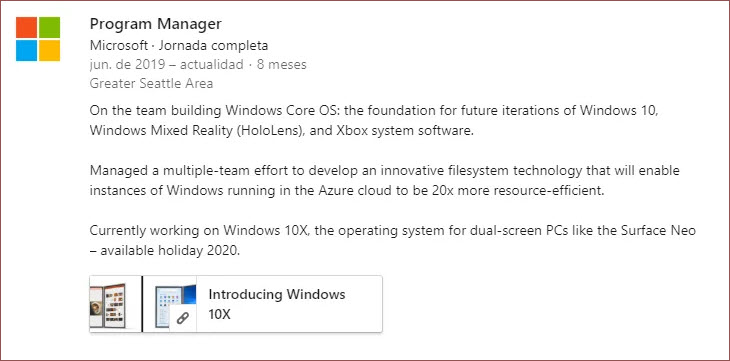كيفية حماية ملف الأرشيف بكلمة مرور
إذا كنت تقوم بإعداد الكثير من الملفات للتخزين السحابي وترغب في ضغطها أو تريد ببساطة تحرير بعض المساحة على محركات الأقراص المحلية وتريد أرشفة الملفات القديمة التي لا تزال بحاجة إليها ، فقد ترغب أيضًا في وضع حماية بكلمة مرور على جهازك الذي تم إنشاؤه حديثًا أرشفة الملفات. قد تحتاج أيضًا إلى حماية ملف بكلمة مرور للعمل أو إرسال شخص ما عبر البريد الإلكتروني أو بعض الخدمات الأخرى. في جميع هذه الحالات ، يعد امتلاك ملف أرشيف محمي بكلمة مرور فكرة رائعة دائمًا.

ستمنحك هذه المقالة ما هو على الأرجح أسهل طريقة للقيام بذلك ، وخالية من المتاعب ، في بضع خطوات سهلة.
للأسف ، حتى في Windows 10 ، ليس لديك أدوات مدمجة لوضع كلمة مرور على ملفات الأرشيف الخاصة بك. بينما يمكن لـ Windows إنشاء وإدارة بعض ميزات أرشيفات ZIP ، فإن حماية كلمة المرور ليست من بينها. لإضافة كلمة مرور إلى ملفات الأرشيف ، ستحتاج إلى نوع من البرامج الخارجية.
لأغراض هذا الدليل ، استخدمنا 7-Zip – وهو تطبيق إدارة أرشيف مجاني ومفتوح المصدر ، لذلك لا تحتاج إلى إنفاق الأموال على البرنامج ، ولا تقلق بشأن أي برامج ضارة محتملة فيه. 7-Zip متاح في أداة تثبيت آمنة على موقعه الرسمي على موقع 7-zip dot org.
بمجرد تنزيل 7-Zip وتثبيته ، يجب أن يتكامل في قوائم Windows 10 shell الخاصة بك – تلك التي تراها عند النقر بزر الماوس الأيمن فوق الملفات والمجلدات في مستكشف ملفات Windows.
عندما تكون جاهزًا لضغط أرشيفاتك الجديدة باستخدام 7-Zip ، اتبع الخطوات التالية:
حدد الملف أو الملفات والمجلدات التي تريد أرشفتها ، ثم انقر بزر الماوس الأيمن عليها.
في القائمة المنسدلة التي تظهر ، مرر مؤشر الماوس فوق 7-zip. في لوحة القائمة التي تظهر على اليمين ، انقر فوق “إضافة إلى الأرشيف …”
ستظهر نافذة واجهة 7-zip. يجب ضبط تنسيق الأرشيف الافتراضي على zip. قم بتسمية ملفك بالطريقة التي تريدها في المربع الأول بالقرب من الجزء العلوي.
انقر فوق المربعين الموجودين في الزاوية اليمنى السفلية من النافذة ، في قسم التشفير وأدخل كلمة المرور المطلوبة مرتين. يجب إدخال نفس سلسلة كلمة المرور بالضبط في مربعي “إدخال كلمة المرور” و “إعادة إدخال كلمة المرور”.
في القائمة المنسدلة “قائمة التشفير” أدناه ، اختر AES-256 أو ZipCrypto. AES-256 هو الخيار الأكثر أمانًا الذي يصعب إجباره على القوة الغاشمة ، ولكن إذا كنت سترسل ملف الأرشيف إلى الأشخاص الذين ليس لديهم أداة أرشفة مخصصة وسيتم فتح الملفات باستخدام أدوات الملفات المضغوطة لنظام التشغيل Windows 10 فقط ، تأكد من اختيار ZipCrypto.
أخيرًا ، انقر فوق “موافق” لإنشاء ملف الأرشيف الخاص بك. سيظهر الأرشيف في نفس المجلد حيث كانت ملفات المصدر الأصلية.
يتيح لك ذلك الحصول على طبقة رائعة من الأمان وحماية ملفاتك ، مع تقليل حجمها أيضًا للتخزين طويل المدى ، سواء كان ذلك على محركات الأقراص الثابتة أو محركات الأقراص القابلة للإزالة أو في السحابة.